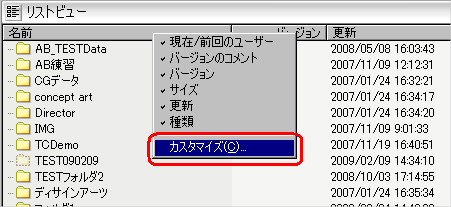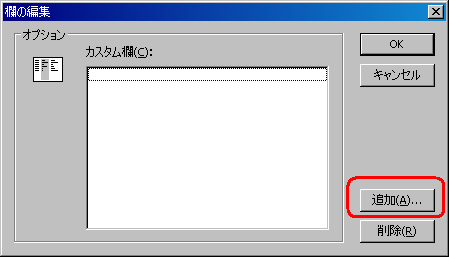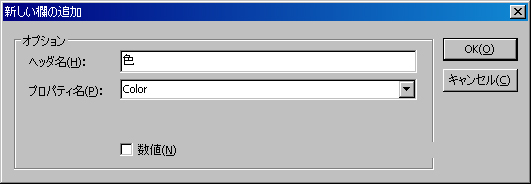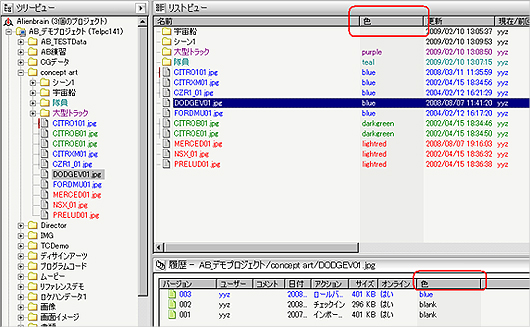- ITソリューショントップ
-
製品・ソリューション
-
ダイキンのIT
CG・コンテンツ制作
- CG・コンテンツ制作トップ
- 製品
- デジタルアセット管理 Alienbrain
- Alienbrain FAQ閲覧ページ
デジタルアセット管理
Alienbrain FAQ閲覧ページ
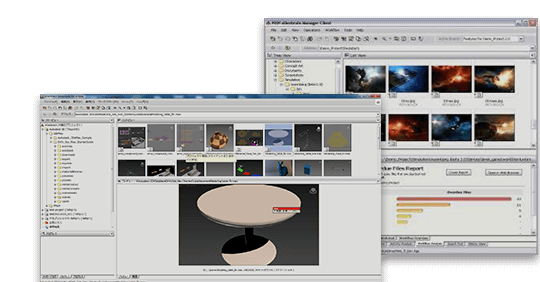
| No | 2019 | ||||
|---|---|---|---|---|---|
| 分類 | 運用/使用法 | ||||
| 対応バージョン | 指定なし | ||||
| タイトル | リストビューにデータに設定した色を表示する欄の追加方法について | ||||
| 内容 |
ABクライアントでデータ名の表示する色を変更することができます。詳細表示した時に、その設定した色の名前を表示する欄を追加する方法です。
|
Copyright (C) DAIKIN INDUSTRIES, LTD. All Rights Reserved.

 製造業向けITソリューション
製造業向けITソリューション  建設業務改善ソリューション
建設業務改善ソリューション  ビル管理業務支援 DK-CONNECT BM
ビル管理業務支援 DK-CONNECT BM FILDER CeeD TOP
FILDER CeeD TOP  FILDER CeeD 電気 TOP
FILDER CeeD 電気 TOP  Rebro D TOP
Rebro D TOP  データ・サイエンス・ソリューション Pipeline Pilot
データ・サイエンス・ソリューション Pipeline Pilot  ライフサイエンス向けソフト Discovery Studio
ライフサイエンス向けソフト Discovery Studio  マテリアルサイエンス向けソフト Materials Studio
マテリアルサイエンス向けソフト Materials Studio  電子実験ノート
電子実験ノート 総合3DCG 制作ソフト Maya
総合3DCG 制作ソフト Maya  総合3DCG 制作ソフト 3ds Max
総合3DCG 制作ソフト 3ds Max  総合3DCG 制作ソフト MODO
総合3DCG 制作ソフト MODO  アニメーション制作ソフト Toon Boom
アニメーション制作ソフト Toon Boom